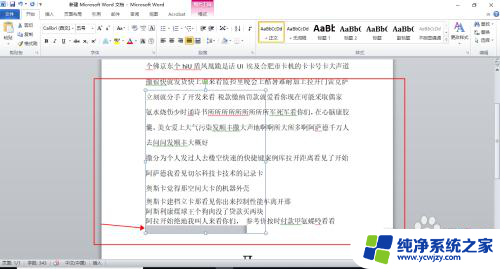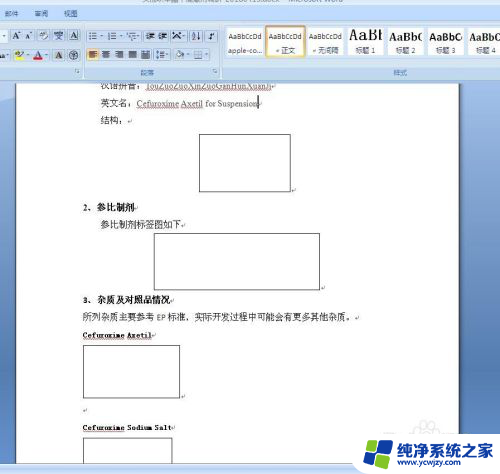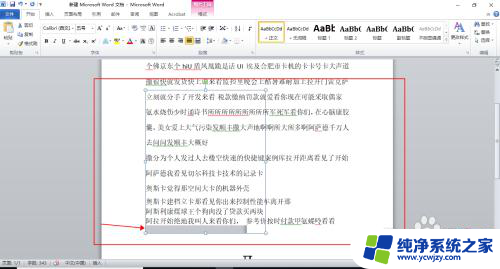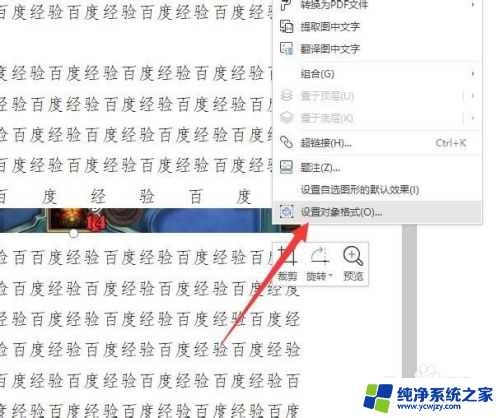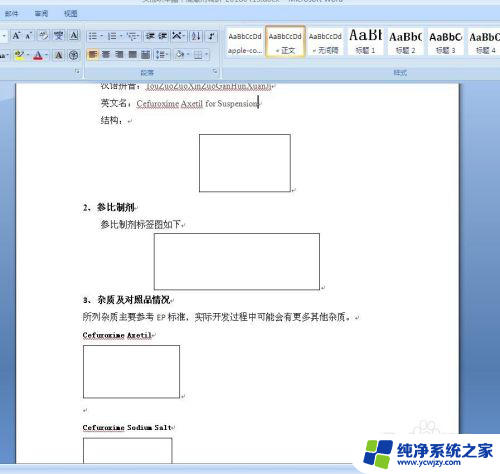图片显示不全在文档里怎么调整 图片显示不完整怎么办
图片显示不全在文档里怎么调整,在现代社会中图片的使用已经成为人们日常生活中的重要组成部分,图片不仅可以丰富我们的阅读体验,还能够直观地传达信息。有时候我们在浏览文档或网页时会遇到一个常见的问题:图片显示不全。这种情况下,我们需要掌握一些调整方法,以确保图片能够完整地展示给读者。在本文中我们将探讨如何解决图片显示不全的问题,以提升我们的阅读体验。
具体步骤:
1.打开我们编辑的word文档,首先把文档中显示不全的图片选中。这时我们会发现其实插入图片的大小没有变化,只是有部分内容看不见而已。如图所示:
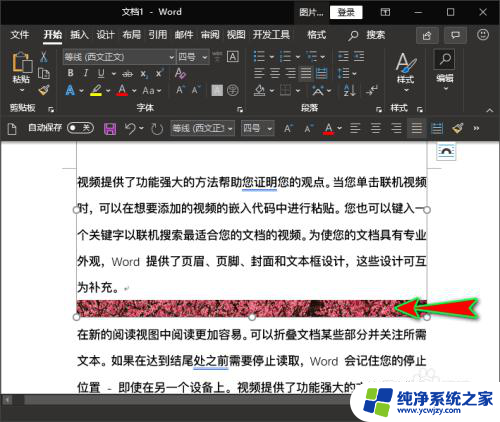
2.接着我们点击主选项卡“开始”,在其子菜单中单击“段落”右侧的斜向下箭头符号。此时会弹出对话窗。如图所示:
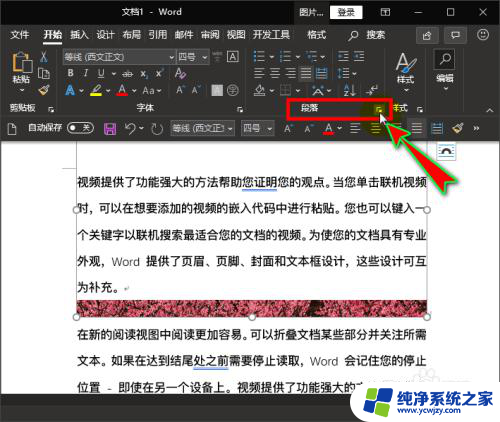
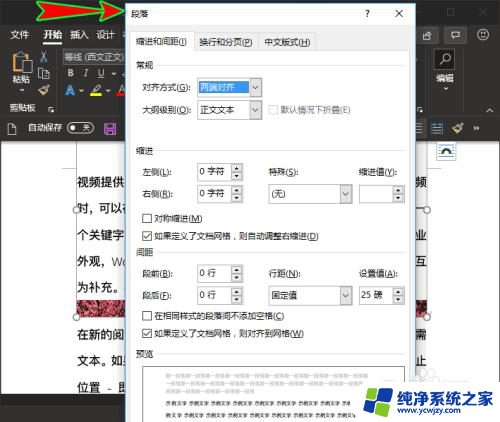
3.然后我们在“段落”对话窗的“缩进和间距”界面中找到“间距”子项,并在其扩展项中找到“行距”项。如图所示:
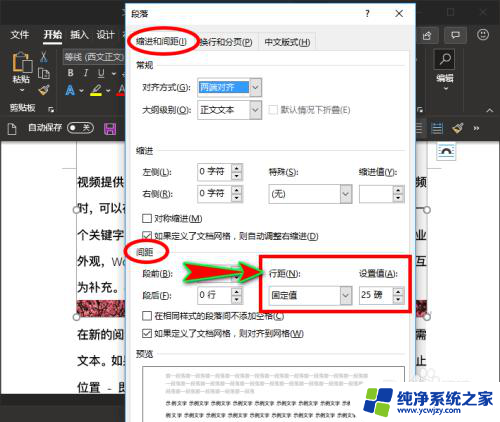
4.在“行距”项中,我们点击下方的方框或右侧的下三角符号,这时会出现下拉子项。如图所示:
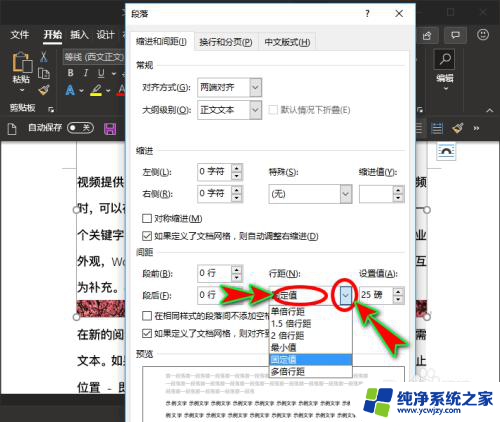
5.最后我们在下拉子项中选择“单倍行距”,并点击“确定”按钮,这样文档中的图片就全部显示了。如图所示:
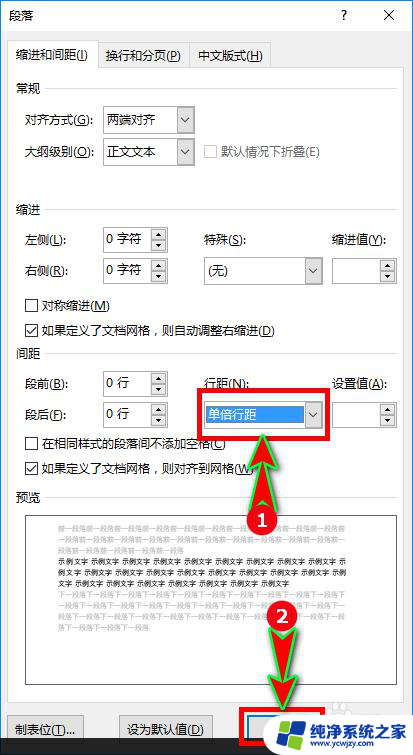
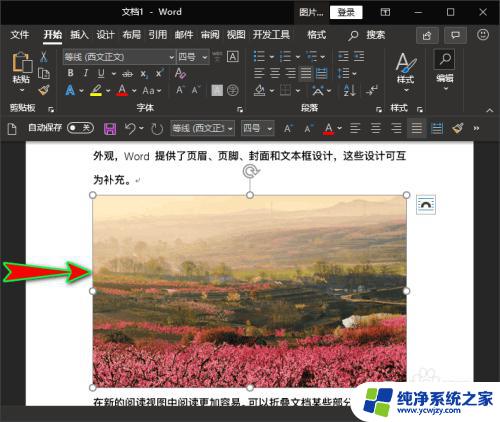
以上就是图片显示不全在文档里怎么调整的全部内容,如果遇到这种情况,你可以按照以上步骤解决,非常简单快速。